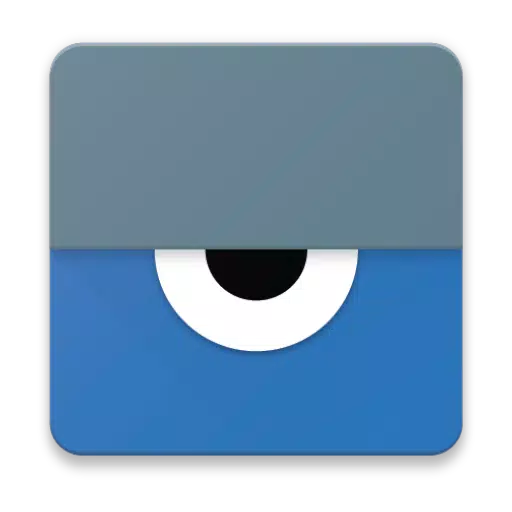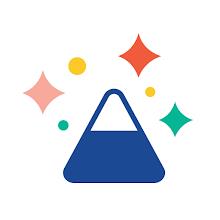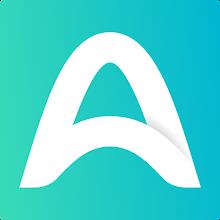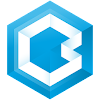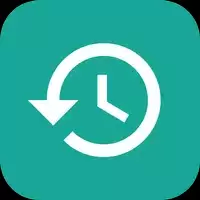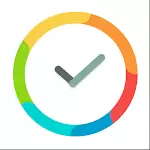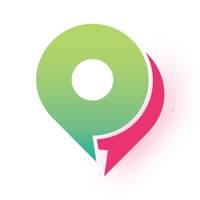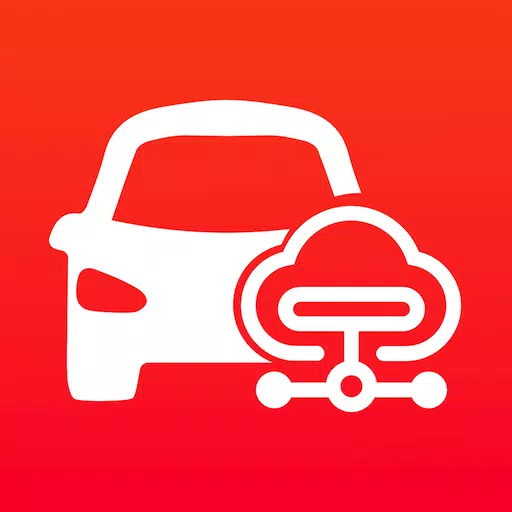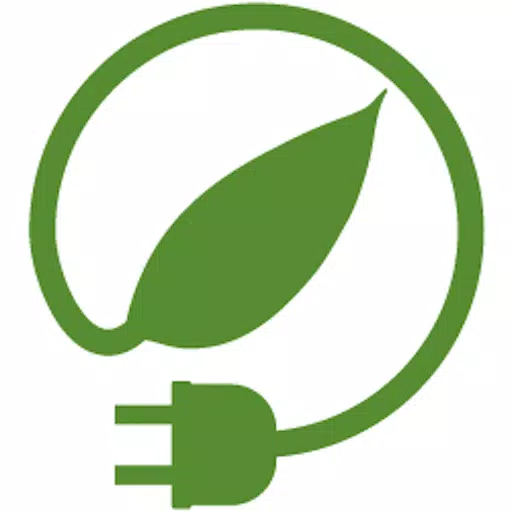Vysor提供了一种直接从计算机查看和控制Android设备的无缝方法。无论您是想使用应用程序,玩游戏还是使用鼠标和键盘管理设备,Vysor都可以使其变得容易有效。您甚至可以无线将您的Android屏幕镜像到桌面上,非常适合专业演示。
使用Vysor共享,您可以扩展此功能以与他人共享您的屏幕,这对于远程帮助和协作工作特别有用。
对于开发人员而言,Vysor是改变游戏规则的人。它使您可以绕过对模拟器的需求,并直接从计算机上使用真实的Android设备。此设置非常适合在各种设备上调试和测试应用程序。 Vysor共享还可以创建设备农场以远程测试,从而增强您的开发工作流程。
设置说明:
安装Android的Vysor:首先在Android设备上下载和安装Vysor应用程序。
启用USB调试:按照步骤启用Android上的USB调试。有关指导,请查看此有用的YouTube教程: https://www.youtube.com/watch?v =UCS34BKFPB0。
下载Vysor Chrome App:要从PC查看您的Android,请从Chrome网络商店安装Vysor应用程序: https://chrome.google.com/webstore/detail/detail/detail/vysor/gidgenkbbabolejbbgbgbbpnhbimgjbffefefm 。
安装ADB驱动程序(Windows用户):如果您使用的是Windows,则需要安装ADB驱动程序以确保兼容性。在此处下载: http://download.clockworkmod.com/test/universaladbriversetup.msi 。
你准备好了!设置了所有内容后,您可以开始使用Vysor从计算机与Android设备进行交互。
需要帮助吗?如果您在设置或使用过程中遇到任何问题,请访问Vysor支持论坛以获取帮助: https://plus.google.com/110558071969009568835/posts/1u s4nfw7xhp。